إعداد RADKit لاستكشاف الأخطاء وإصلاحها عن بعد على HyperFlex
خيارات التنزيل
-
ePub (1.0 MB)
العرض في تطبيقات مختلفة على iPhone أو iPad أو نظام تشغيل Android أو قارئ Sony أو نظام التشغيل Windows Phone
لغة خالية من التحيز
تسعى مجموعة الوثائق لهذا المنتج جاهدة لاستخدام لغة خالية من التحيز. لأغراض مجموعة الوثائق هذه، يتم تعريف "خالية من التحيز" على أنها لغة لا تعني التمييز على أساس العمر، والإعاقة، والجنس، والهوية العرقية، والهوية الإثنية، والتوجه الجنسي، والحالة الاجتماعية والاقتصادية، والتمييز متعدد الجوانب. قد تكون الاستثناءات موجودة في الوثائق بسبب اللغة التي يتم تشفيرها بشكل ثابت في واجهات المستخدم الخاصة ببرنامج المنتج، أو اللغة المستخدمة بناءً على وثائق RFP، أو اللغة التي يستخدمها منتج الجهة الخارجية المُشار إليه. تعرّف على المزيد حول كيفية استخدام Cisco للغة الشاملة.
حول هذه الترجمة
ترجمت Cisco هذا المستند باستخدام مجموعة من التقنيات الآلية والبشرية لتقديم محتوى دعم للمستخدمين في جميع أنحاء العالم بلغتهم الخاصة. يُرجى ملاحظة أن أفضل ترجمة آلية لن تكون دقيقة كما هو الحال مع الترجمة الاحترافية التي يقدمها مترجم محترف. تخلي Cisco Systems مسئوليتها عن دقة هذه الترجمات وتُوصي بالرجوع دائمًا إلى المستند الإنجليزي الأصلي (الرابط متوفر).
المحتويات
المقدمة
يوضح هذا المستند كيفية بدء التشغيل وإعداد بيئة RADKit لاستكشاف أخطاء بيئة Cisco HyperFlex وإصلاحها عن بعد.
معلومات أساسية
الغرض الرئيسي من هذا المستند هو شرح كيفية إعداد بيئتك للاستخدام من قبل TAC للاستفادة من RADKit لاستكشاف الأخطاء وإصلاحها.
ما هو رادكت؟
RADKit هو تنسيق على مستوى الشبكة. جرّب طريقة جديدة جذرية لمعالجة أجهزتك، وعزّز خدمات Cisco لديك، ووسّع إمكانياتك.
يمكن العثور على مزيد من المعلومات حول RADKit هنا: https://radkit.cisco.com/
لماذا RADKit ل HX؟
يتكون Cisco HyperFlex من مكونات عديدة: الموصلات البينية الليفية وخوادم UCS و ESXi و vCenter و SCVMs. في كثير من الحالات، المعلومات من أجهزة مختلفة تحتاج أن تجمع وتربط. على الرغم من أستكشاف المشكلات وحلها، قد يلزم توفر معلومات جديدة بمرور الوقت والقيام بذلك عبر جلسة عمل (طويلة) على WebEx أو من خلال جلب حزم دعم (كبيرة) من خلال Intersight، وهذه الطريقة لا تكون دائما الأكثر فعالية. باستخدام RADKit، يمكن لمهندس TAC طلب المعلومات المطلوبة أثناء عملية أستكشاف الأخطاء وإصلاحها، من الأجهزة والخدمات المختلفة، بطريقة آمنة ويمكن التحكم فيها.
RADKit مقابل Intersight
يبقى Intersight طريقة الاتصال الرئيسية لمجموعات HyperFlex، مما يوفر العديد من الفوائد مثل التجميع التلقائي للسجلات والقياس عن بعد والمراقبة الاستباقية لبيئتك من أجل الأجهزة والتنبيهات الأخرى المعروفة.
وعلى الرغم من أن الكثير من مجموعات HX متصلة بميزة "الاتصال بين العينين"، إلا أن ميزة "الاتصال بين العيارين" تهدف في الوقت الحالي بشكل رئيسي إلى نشر مجموعات برنامج HyperFlex وصيانتها ومراقبتها. يتيح Intersight القدرة على جمع حزم الدعم ومعلومات القياس عن بعد، والتي عادة ما تكون نقطة بداية جيدة لاستكشاف الأخطاء وإصلاحها. لاستكشاف الأخطاء وإصلاحها بشكل مباشر، حيث يستخدم مهندس TAC جلسة عمل WebEx في سيناريو كلاسيكي، فتأتي RADKit في مكانها. وهي لا تحل محل Intersight ولكنها تضيف نهجا مختلفا لاستكشاف الأخطاء وإصلاحها، إما باستخدام جلسة تفاعلية أو الاستفادة من تسلسلات الاستجابة للطلب المبرمج.
نظرة عامة رفيعة المستوى
الرسم التخطيطي للاتصال
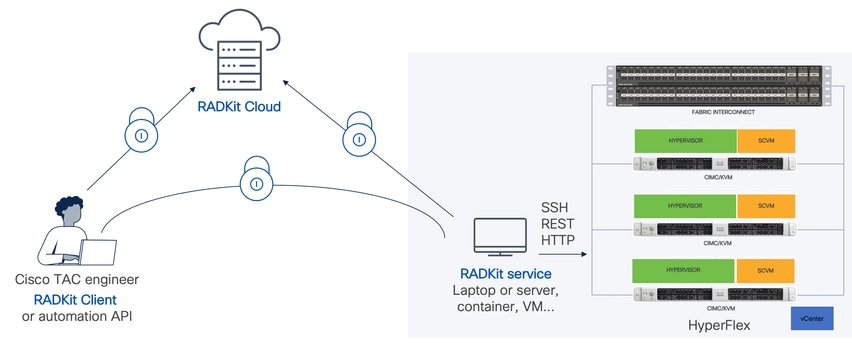
المكونات
- خدمة RADKit: مكون خدمة RADkit المحلي، والذي يتم إستخدامه كبوابة آمنة إلى بيئة HX لديك. بصفتك أحد العملاء، فإنك تحتفظ بإمكانية التحكم الكامل في الأجهزة التي يمكن الوصول إليها ومن يمكنه الوصول إليها في ذلك الوقت. يمكن إستضافة هذه الخدمة على أي جهاز من أجهزة Linux أو MacOS أو Windows.
- عميل RADKit: يستخدم مهندس TAC الواجهة الأمامية للوصول إلى بيئتك، باستخدام أستكشاف الأخطاء وإصلاحها والمراقبة على أساس البرامج والاسترداد التلقائي وتحليل مخرجات الأجهزة باستخدام أدوات Cisco الداخلية أو التفاعل المباشر مع الأجهزة من خلال CLI (واجهة سطر الأوامر).
- RadkIT Cloud: يوفر النقل الآمن بين العميل والخدمة.
تحضير
نظرة عامة على الخطوات التي يجب اتباعها
يلزم توفر هذه الخطوات قبل أن يتمكن مهندس TAC من الاستفادة من RADKit لتوصيل بيئة HX لديك واستكشاف أخطائها وإصلاحها:
- قم بتنزيل خدمة RADkit وتثبيتها. يمكن تثبيته على أي جهاز من أجهزة Linux أو MacOS أو Windows.
- بدء تشغيل خدمة RADKit وإجراء الإعداد الأولي (bootstrap). قم بإنشاء حساب مسؤول كبير لزيادة إدارة خدمة RADKit من خلال واجهة ويب.
- تسجيل خدمة RADKit الخاصة بك باستخدام سحابة RADKit. قم بتسجيل خدمة RADKit الخاصة بك باستخدام سحابة RADKit وإنشاء معرف خدمة لتعريف بيئتك.
- إضافة أجهزة ونقاط نهاية. توفير قائمة بالأجهزة وبيانات اعتماد التخزين للأجهزة التي قد تحتاج إلى الوصول إليها.
يمكن الاطلاع على شرح أكثر تفصيلا/عمومية لهذه الخطوات هنا: https://radkit.cisco.com/docs/pages/one_page_setup.html
الخطوة 1. تنزيل خدمة RADKit وتثبيتها
قد تختلف التفاصيل في هذه الخطوة قليلا، حسب نظام التشغيل الذي تستخدمه لتثبيت خدمة RADKit، ولكن بشكل عام، العملية متشابهة جدا. قم بتنزيل أحدث إصدار لنظام التشغيل من هنا: https://radkit.cisco.com/downloads/release/.
قم بتشغيل المثبت لنظامك واتبع المطالبات حتى يكتمل التثبيت:
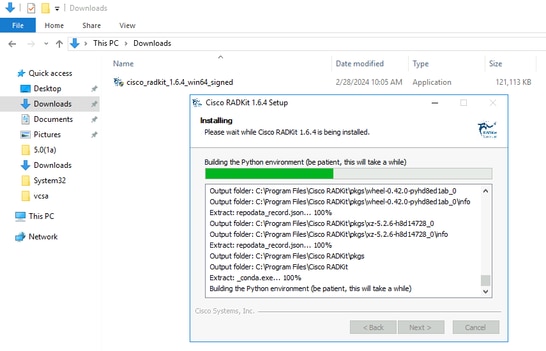
بمجرد تثبيت جميع مكونات RADKit، يمكنك المتابعة إلى الخطوة التالية حيث يمكنك الانتقال عبر الإعداد الأولي.
الخطوة 2. بدء تشغيل خدمة RADKit وإجراء الإعداد الأولي (Bootstrap)
في هذه الخطوة، قم بإنشاء حساب Superadmin لزيادة إدارة خدمة RADKit من خلال واجهة ويب.
حدد مكان RADKit Service في قائمة ابدأ (في Windows) أو مجلد التطبيقات (في MacOS) وقم بتشغيله:
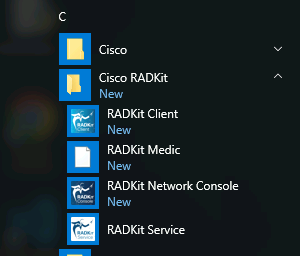
وفي أول مرة تبدأ فيها الخدمة، قد يستغرق الأمر بعض الوقت حتى تبدأ خدمة RADKit (حوالي من 10 إلى 30 ثانية وفقا لسرعة النظام). وسوف تكون الجولات التالية أسرع كثيرا.
بعد اكتمال بدء التشغيل، في مربع حوار خدمة RADKit، بمجرد تغيير الحالة إلى not yet bootstrapped المطبعة Configure RADKit :
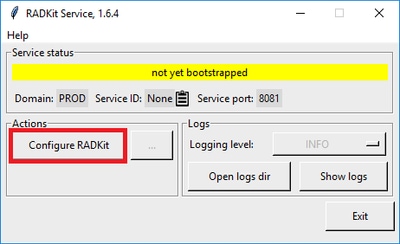
يؤدي هذا إلى فتح مستعرض ويب الخاص بك ونقلك إلى واجهة WebUI لخدمة RADKit، وهي واجهة إدارة قائمة على الويب تسمح لك بإدارة خدمة RADKit.
من المتوقع أن يحصل على تحذير الشهادة، والذي يمكنك تخطيه، عند الاتصال بعنوان URL هذا حيث أنه يستخدم شهادة موقعة ذاتيا.
بما أن مستخدم Superadmin غير موجود حتى الآن، فسيطلب منك WebUI إنشاء كلمة مرور لهذا المستخدم:
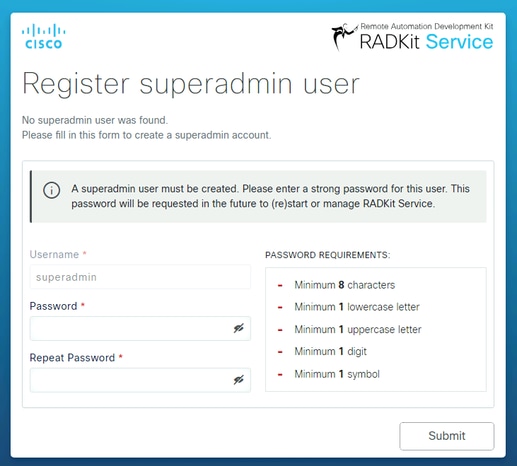
حدد كلمة مرور تتوافق مع متطلبات قوة كلمة المرور المعروضة على اليمين.
سيتم إستخدام كلمة المرور لهذا الحساب لحماية الأسرار مثل المفاتيح الخاصة وبيانات اعتماد الجهاز، وإذا فقدت هذه الأسرار، فستفقد جميع الأسرار وسيتعين إعادة تهيئة خدمة RADKit، لذا قم باختيارها بعناية ثم قم بكتابتها في موقع آمن. ويمكن تغييره لاحقا حسب الحاجة.
بعد إنشاء حساب Superadmin، استخدمه لتسجيل الدخول إلى WebUI:
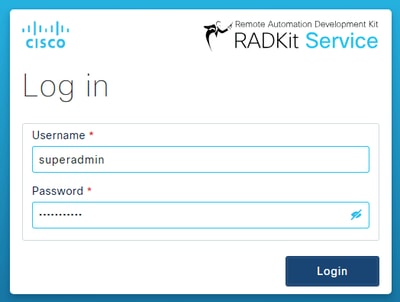
بمجرد إنشاء حساب SuperAdmin وتسجيل دخولك بنجاح إلى WebUI، يمكنك متابعة الخطوة التالية حيث يتم تسجيل خدمة RADKit الخاصة بك مع مكون سحابة RADKit.
الخطوة 3. تسجيل خدمة RADKit الخاصة بك باستخدام RadkIt Cloud
الخطوة 3. تسجيل خدمة RADKit الخاصة بك باستخدام RadkIt Cloudفي هذه الخطوة، سجل خدمة RADKit لديك باستخدام سحابة RADKit وقم بإنشاء معرف خدمة لتعريف بيئتك.
بعد تسجيل الدخول إلى WebUI باستخدام مستخدم Superadmin (راجع الخطوة 2)، انتقل إلى شاشة الاتصال:
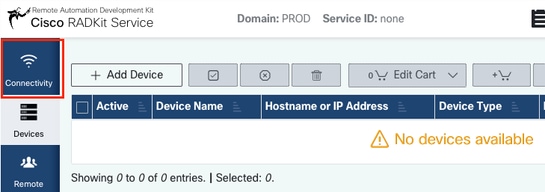
في حال كنت بحاجة إلى وكيل للاتصال بالإنترنت، يرجى الرجوع إلى إرشادات الإعداد التفصيلية المتوفرة هنا: https://radkit.cisco.com/docs/pages/one_page_setup.html
تحتاج الآن إلى تسجيل الخدمة للسماح لها بالاتصال بسحابة RADKit. يتم ذلك من خلال تسجيل الدخول عبر Service WebUI باستخدام حساب Cisco.com (CCO) الخاص بك. انقر Enroll with SSO للمتابعة:
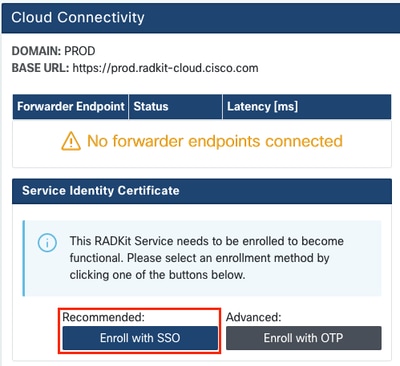
أدخل عنوان البريد الإلكتروني المطابق لحساب Cisco.com (CCO) الخاص بك في حقل عنوان البريد الإلكتروني في الخطوة 2. وانقر Submit as shown in the image:
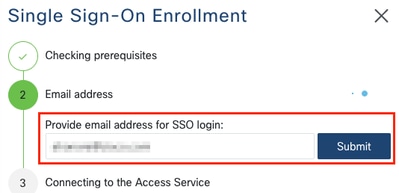
بعد أن تتصل خدمة RADKit بسحابة RADKit للتخويل، فإنها تظهر لك [CLICK HERE] إرتباطا ينقلك إلى خادم Cisco SSO للمصادقة. انقر فوق الارتباط للمتابعة؛ وسيفتح في علامة تبويب/نافذة مستعرض جديدة. تأكد من إستخدام عنوان البريد الإلكتروني نفسه لتسجيل الدخول إلى SSO، مثل العنوان الذي أدخلته في الخطوة المذكورة سابقا:
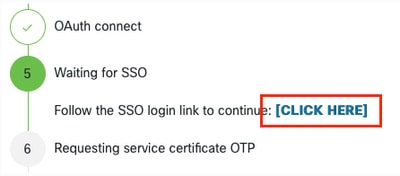
بعد اكتمال مصادقة SSO (أو على الفور، إذا كنت قد تمت مصادقتك بالفعل)، يتم نقلك إلى صفحة تأكيد الوصول إلى RADKit. اقرأ المعلومات الموجودة على الصفحة وانقر Accept لتخويل خدمة RADKit للتسجيل مع حساب CCO كمالك.
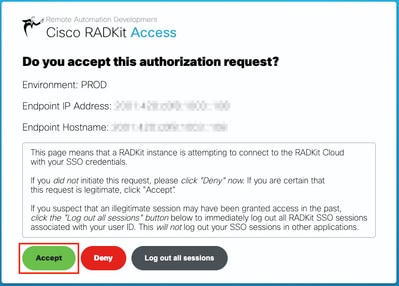
تقوم بعدها بالدخول إلى شاشة مكتوب عليها Authentication result: Success .
لا تنقر فوق الزرLog out all sessions، بل قم بإغلاق علامة التبويب/النافذة الخاصة ب SSO والرجوع إلى واجهة مستخدم الويب الخاصة بخدمة RADKit.
وهاد بدل على Service enrolled with the identity: … . المعرف الفريد الذي يلي هو معرف خدمة RADKit الخاص بك، والمعروف أيضا باسم الرقم التسلسلي للخدمة. في لقطة الشاشة، سيكون معرف الخدمة هوaxt9-kplb-5dwc معرف الخدمة الخاص بك مختلفا.
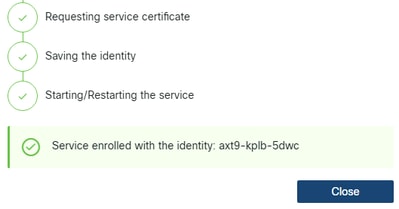
انقر Close لإغلاق مربع الحوار والرجوع إلى Connectivity الشاشة.
بعد تحديث WebUI، يتم عرض معرف الخدمة الخاص بك في أعلى واجهة المستخدم الرسومية (GUI) ل RADKit، بالإضافة إلى حالة الاتصال كما هو موضح هنا:

كلما أحتاج مهندس TAC إلى الوصول إلى أي من الأجهزة الموجودة في بيئتك، فإنه يتطلب معرف الخدمة هذا لتحديد خدمة RADKit الخاصة بك.
الآن، بعد إنشاء connecti باستخدام مكون سحابة RADKit وإنشاء معرف خدمة أثناء القيام بذلك، في الخطوة التالية، أضف الأجهزة التي يمكن الوصول إليها من خلال RADKit.
الخطوة 4. إضافة أجهزة ونقاط نهاية
الخطوة 4. إضافة أجهزة ونقاط نهايةفي هذه الخطوة، أضف الأجهزة وبيانات الاعتماد الخاصة بها للأجهزة التي يمكن الوصول إليها من خلال RADKit. بالنسبة لبرنامج HyperFlex، يعني ذلك أنه من الناحية المثالية، يجب إضافة هذه الأجهزة وبيانات الاعتماد الخاصة بها:
| في المثال التالي |
نوع الجهاز |
بروتوكولات الإدارة |
بيانات الاعتماد |
منافذ TCP المعاد توجيهها |
ملاحظات |
| برنامج Hypervisor (الأجهزة المضيفة للطراز ESXi) |
لينكس |
المحطة الطرفية (SSH) |
جذر |
||
| وحدة التحكم في التخزين (SCVM) |
HyperFlex |
المحطة الطرفية (SSH)Swagger |
مسؤول |
443 |
دخلت الجذر كلمة في ال enable كلمة مجال. سيتم إستخدام هذا عند طلب رمز موافقة مميز. بالنسبة للمحولات: إلغاء تحديد "التحقق من شهادة TLS" وترك حقل URL الأساسي فارغا |
| vCenter |
لينكس |
المحطة الطرفية (SSH) |
جذر |
||
| UCSM |
عام |
المحطة الطرفية (SSH) |
مسؤول |
||
| أداة التثبيت (إختيارية) |
لينكس |
المحطة الطرفية (SSH) |
جذر |
443 |
|
| وحدة التحكم في إدارة اللوحة الأساسية (CIMC) (للمجموعات الطرفية فقط) |
عام |
المحطة الطرفية (SSH) |
مسؤول |
||
| شاهد (فقط للقطاعات الممتدة) |
لينكس |
المحطة الطرفية (SSH) |
جذر |
||
| Intersight CVA/PCA (إختياري) |
لينكس |
المحطة الطرفية (SSH) |
مسؤول |
443 |
من المهم إضافة الأجهزة فقط باستخدام عنوان IP الخاص بها وليس اسم المضيف الخاص بها، حيث إن هذا مطلوب لربط الأجهزة التي تنتمي إلى نفس نظام المجموعة.
لإضافة هذه الأجهزة، في واجهة مستخدم الويب RADKit، انتقل إلى شاشة الأجهزة:
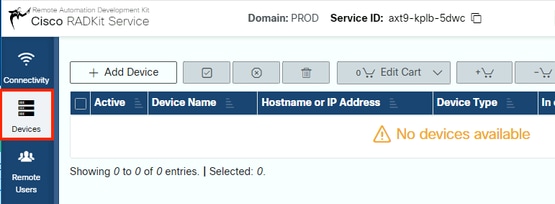
لكل جهاز من الأجهزة المذكورة أعلاه، قم بإنشاء إدخال جديد بالنقر فوق Add Device . أدخل عنوان IP، وحدد نوع الجهاز، وقم بتوفير التفاصيل وفقا لكل نوع جهاز لكل العقد في نظام المجموعة الخاص بك. عند الانتهاء، انقر Add & closeللعودة إلى شاشة الأجهزة أو Add & continue لإضافة جهاز آخر.
هنا يمكنك العثور على إدخالات الأمثلة وتكوينها لكل نوع جهاز:
مثال لمضيفي ESXi:
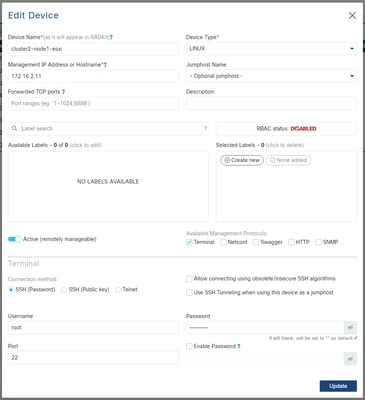
مثال لوحدات التحكم في التخزين:
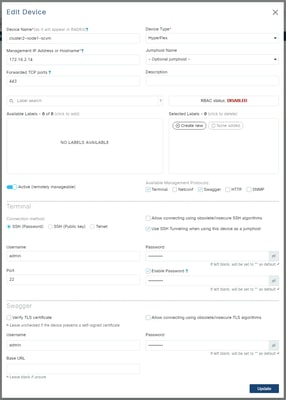
مثال على vCenter:
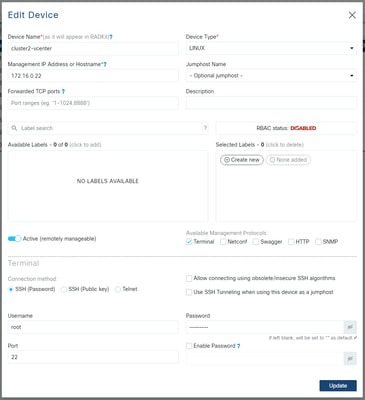
مثال ل UCSM:
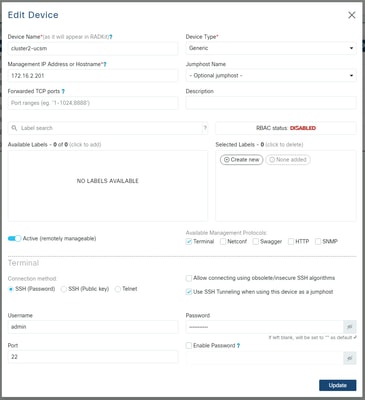
إستخدام RADKit على TAC SR
إستخدام RADKit على TAC SRإذا تم إجراء جميع التحضيرات وترغب في توفير وصول إلى أجهزتك إلى مهندس TAC، فيمكنك المرور عبر هذه الخطوات.
يحتاج المهندس إلى معرف خدمة RADKit الخاص بك والوصول إلى بيئتك أو الأجهزة المحددة (عند إستخدام RBAC) للوقت المطلوب.
1. توفير معرف خدمة RADKit
1. توفير معرف خدمة RADKitإذا لم تكن قد فتحت حالة مركز المساعدة الفنية بعد، فإن لديك الفرصة لذكرها Use RADKit for data collection في مدير حالة الدعم على Cisco.com:
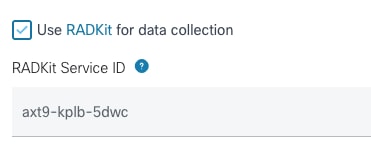
في حالة وجود طلب خدمة مفتوح لديك بالفعل، يمكنك إضافة معرف خدمة RADKit في مدير حالة الدعم باستخدام قسم معلومات جهة اتصال العميل:

أو ببساطة أذكر هويتك لمهندس TAC الذي يعمل على حالتك.
2. إضافة مستخدم عن بعد
2. إضافة مستخدم عن بعدقبل أن يتمكن أي مستخدم من العمل مع أجهزتك، يلزمك توفير وصول صريح وتكوين إطار زمني يظل هذا الوصول صالحا له. للقيام بذلك، في واجهة مستخدم الويب RADKit، انتقل إلى Remote Users الشاشة وقم بإنشاء مستخدم بعيد جديد بالنقر فوق Add User.
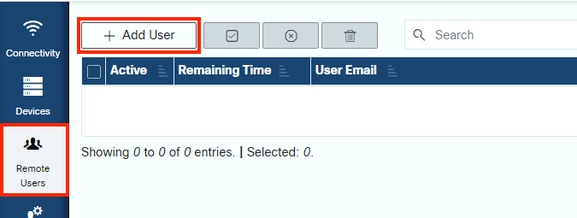
أدخل مهندس TAC @cisco.com عنوان البريد الإلكتروني (كن حذرا حول النوع). تأكد منActivate this user الإنتباه إلى خانة الاختيار وTime sliceأو Manual الإعدادات.
في حين أن المستخدم نشط، فيمكنه الوصول إلى الأجهزة التي تم تكوينها من خلال خدمة RADKit، شريطة تمكين هذه الأجهزة وأن تسمح لهم سياسة RBAC بذلك.
تمثل شريحة الوقت مقدار الوقت الذي سيتم بعده إلغاء تنشيط المستخدم تلقائيا، وبمعنى آخر، تمثل شريحة الوقت جلسة عمل لاستكشاف الأخطاء وإصلاحها مرتبطة بالوقت. يمكن تمديد جلسة عمل المستخدم حتى مدة شريحة الوقت لذلك المستخدم. إذا كنت تفضل تنشيط/إلغاء تنشيط المستخدمين يدويا، فحدد Manual بدلا من ذلك.
يمكن دائما تنشيط/إلغاء تنشيط المستخدمين يدويا، بغض النظر عن وجود شريحة وقت مكونة لديهم أو لا. عندما يتم إلغاء تنشيط المستخدم، يتم قطع اتصال كافة جلسات العمل الخاصة به من خلال خدمة RADKit على الفور.
عند الانتهاء، انقر Add & close للعودة إلى شاشة "المستخدمون عن بعد".
معلومات ذات صلة
معلومات ذات صلة- ويمكن الحصول على مزيد من المعلومات والإجابات عن الأسئلة الشائعة على موقع RADKit على الإنترنت: https://radkit.cisco.com/
- الدعم الفني والتنزيلات من Cisco
محفوظات المراجعة
| المراجعة | تاريخ النشر | التعليقات |
|---|---|---|
1.0 |
29-Apr-2024 |
الإصدار الأولي |
تمت المساهمة بواسطة مهندسو Cisco
- النواب النوابالقائد الفني ل Cisco
اتصل بنا
- فتح حالة دعم

- (تتطلب عقد خدمة Cisco)
 التعليقات
التعليقات